Cómo automatizar formularios de Microsoft Word con campos personalizados

¿Qué son los campos personalizados??
Los campos personalizados le permiten crear un documento genérico que puede reutilizar para otros fines. Hacer esto le permite optimizar sus procesos y puede hacer que usted sea un trabajador o estudiante muy eficiente..
Hay muchas formas de usar campos personalizados. Puede crear una carta modelo con campos personalizados que puede usar para personalizarla para quien la envíe. Puede usarlos para crear una encuesta o un formulario de recopilación de datos que puede reutilizar independientemente de la información que necesite recopilar. Tomar este enfoque puede ahorrarle horas de esfuerzo porque no tendrá que volver a crear documentos una y otra vez.
Cómo crear campos personalizados
Usar campos personalizados en Microsoft Word es mucho más fácil de lo que podría esperar. Lo primero que debe hacer es decidir qué tipo de documento va a crear y qué palabras o frases va a hacer personalizables..
Por ejemplo, supongamos que desea crear una letra que utiliza para enviar cotizaciones a sus clientes. Puede escribir una carta una vez e identificar las áreas de la carta que desea personalizar..
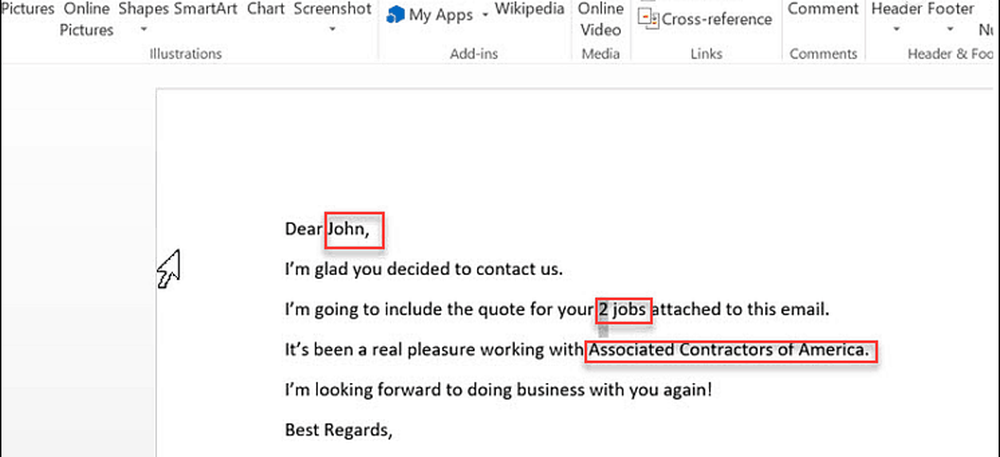
Entonces, en este ejemplo, querrá crear tres campos personalizados; el nombre del destinatario, el número de trabajos y el nombre de la empresa. Para configurar esos campos personalizados, vaya al menú Información en Word y, en el lado derecho de la pantalla, haga clic en la flecha desplegable junto a Propiedades> Propiedades avanzadas.
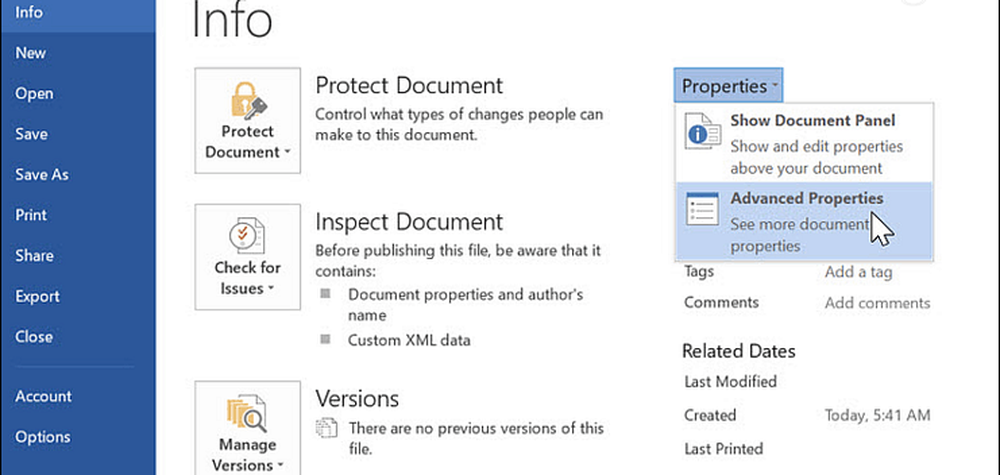
En esta ventana emergente, puede agregar el campo del destinatario por nombre. Seleccione "texto" como el tipo y el valor. Hacer clic Añadir, y entonces DE ACUERDO.
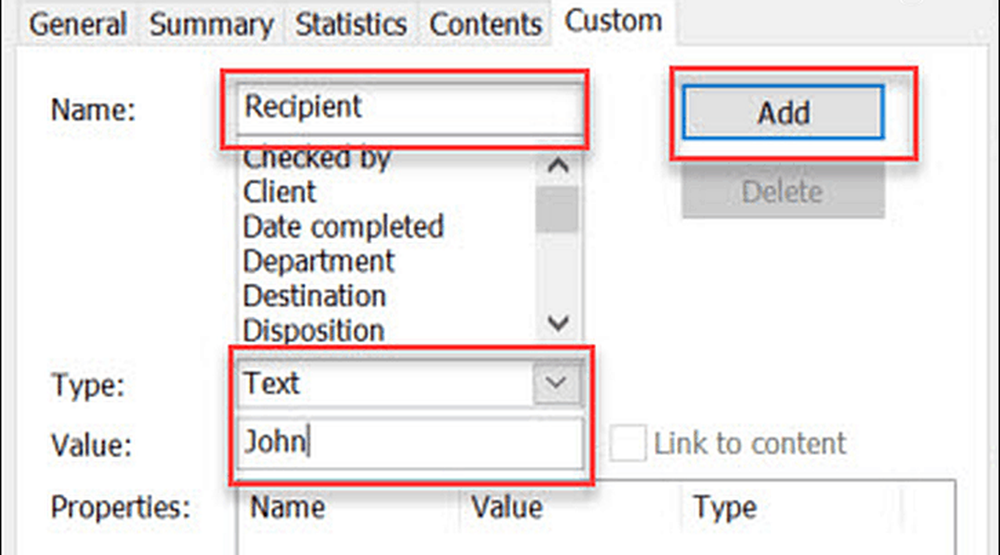
En su documento, puede resaltar el nombre "John" en su carta original. En el menú de Word, haga clic en el Insertar En el menú, haga clic en el menú desplegable Piezas rápidas y seleccione Campos. En la ventana emergente, haga clic en DocProperty debajo Nombres de campo, y haga clic en Destinatario (o como se llame el campo) debajo de Propiedad.
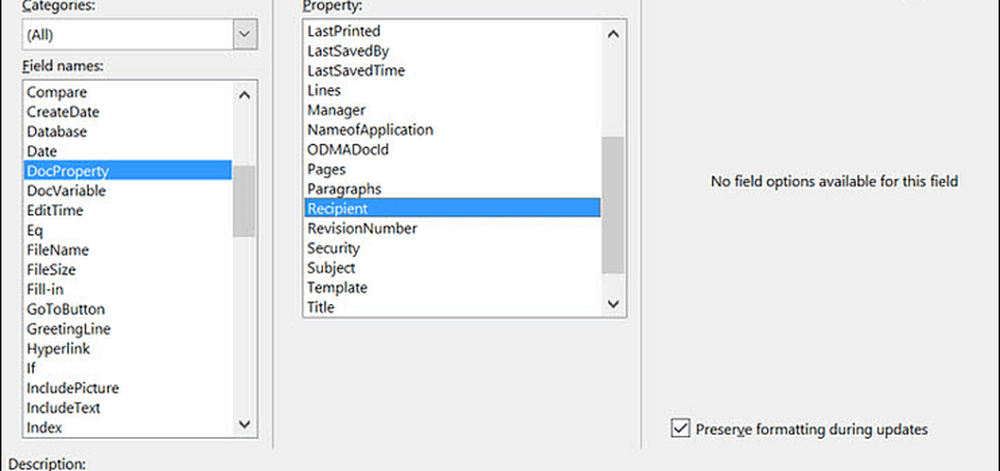
Cuando haces clic DE ACUERDO, esto actualizará nuestro texto resaltado con el campo (y el valor del campo) que definió. Ahora, puedes volver a entrar en Propiedades avanzadas de nuevo, y añadir el resto de los campos..
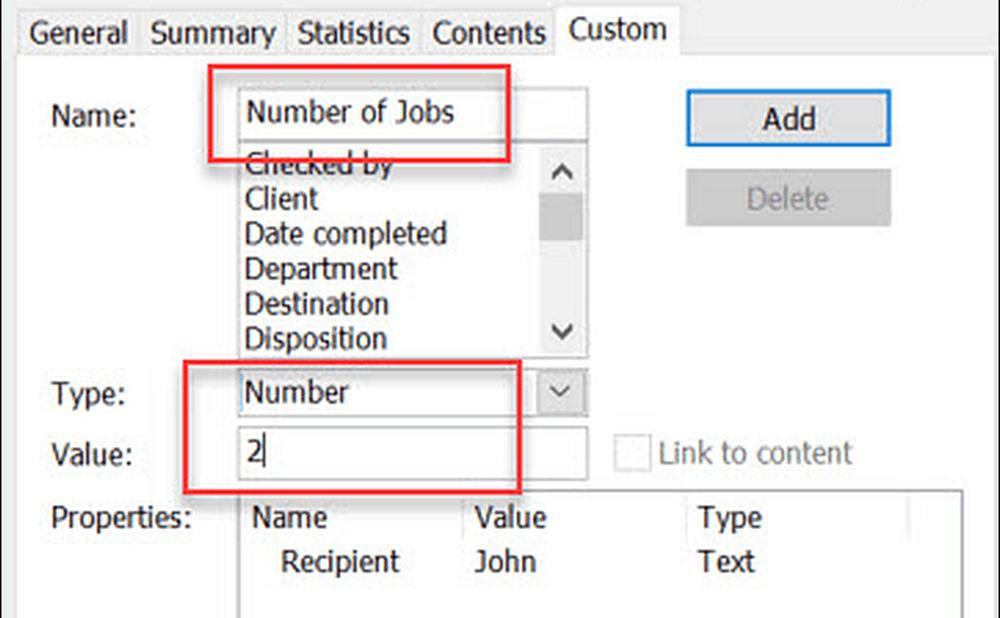
Una vez que haya terminado de agregarlos todos, verá todos sus campos personalizados enumerados en el Propiedades caja.
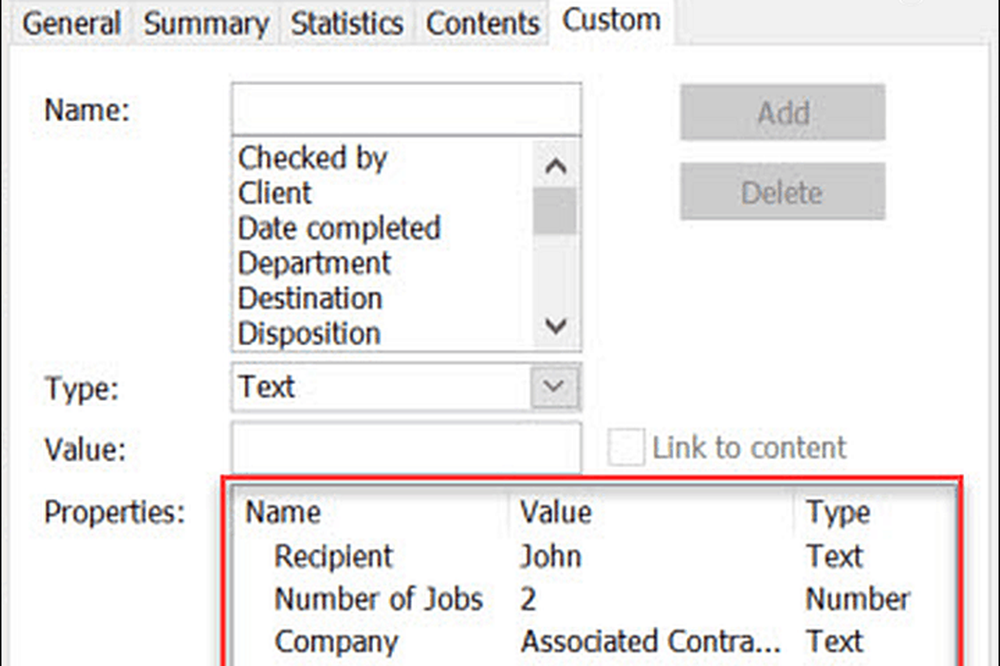
Si alguna vez realiza cambios en los valores de sus campos personalizados, para actualizar esos valores en el documento real, solo tiene que hacer clic derecho en el campo y hacer clic en Campo de edición.
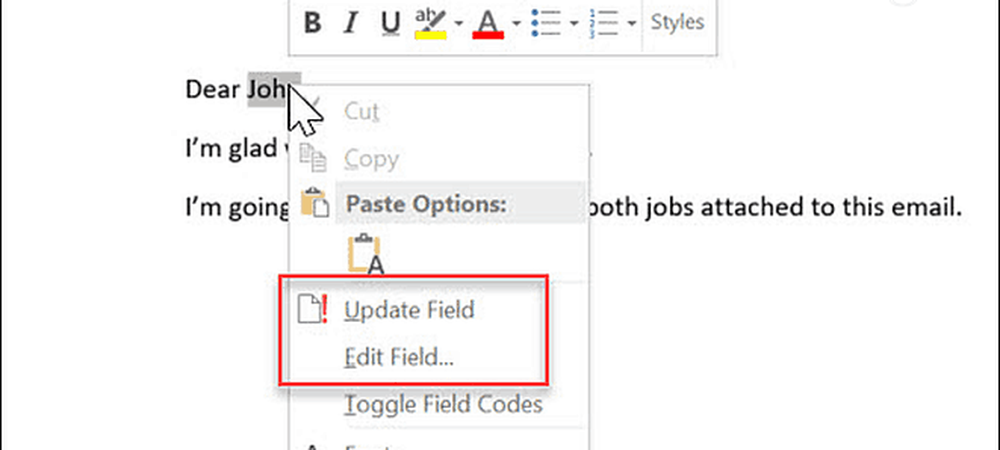
Cuando necesita escribir una nueva carta a un nuevo destinatario, no tiene que escribir su carta desde cero. Simplemente abra el documento que creó para el último destinatario, vaya al área de Propiedades avanzadas y actualice todos los campos para el nuevo cliente al que está enviando la carta. Actualice el valor y haga clic en Modificar botón.
Esto actualizará el valor en el Propiedades sección. Una vez que haya terminado de actualizar todos los campos personalizados en Propiedades avanzadas, puede volver a su documento, resaltar los campos y actualizarlos.
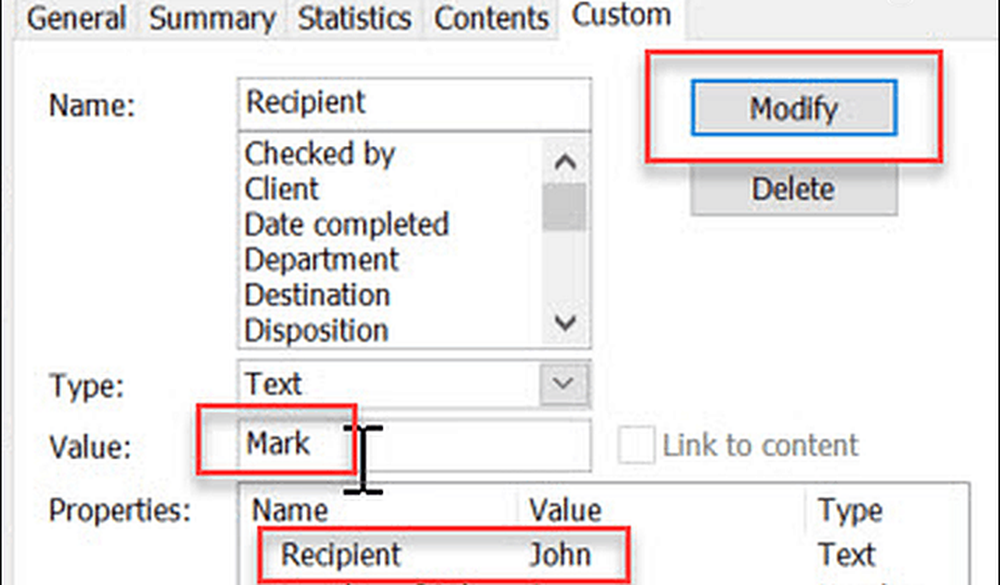
Por qué usar campos personalizados?
El uso de campos personalizados es una manera fantástica de reducir el tiempo que dedica a escribir o enviar cualquier tipo de comunicación por escrito a las personas. Si necesita hacer algo como esto con regularidad, cree su plantilla de carta con campos personalizados y nunca más tendrá que volver a escribirla. Pero hay varios otros casos de uso para ellos..
Facturación
Una cosa que casi todas las empresas deben hacer es facturar a los clientes para quienes produce productos o servicios. Si usted es una pequeña empresa, es posible que no pueda pagar el software de contabilidad que le produce facturas, por lo que deberá crear las facturas desde cero..
Muchos propietarios de pequeñas empresas optan por usar Excel o Word para armar facturas. Si usa Word, puede agilizar su proceso de facturación haciendo que cada elemento de línea debajo de cada columna sea un campo personalizado. Solo necesita crear un campo personalizado para cada celda, tal como lo hizo para cada campo en el ejemplo de la letra anterior. Luego, cree su primera factura de "plantilla" y simplemente ponga "N / A" en cada celda.
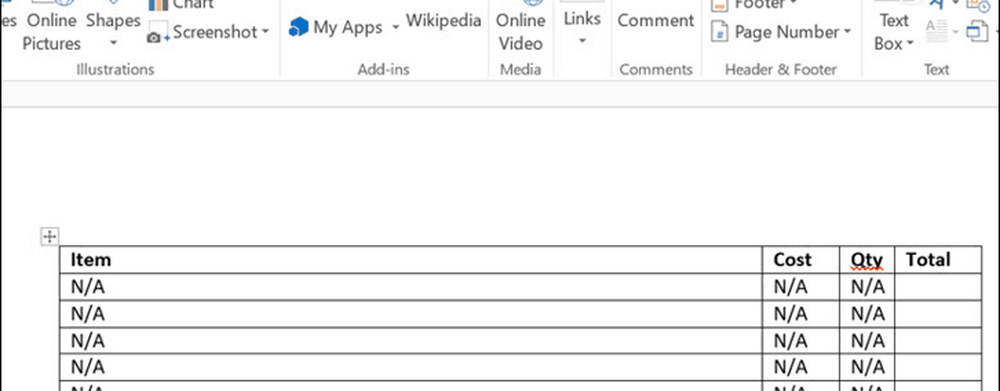
Una vez que haya creado la plantilla de la hoja de cálculo, puede definir a qué celdas está conectado cada campo personalizado haciendo clic derecho en el texto dentro de la celda y haciendo clic en Campo de edición.
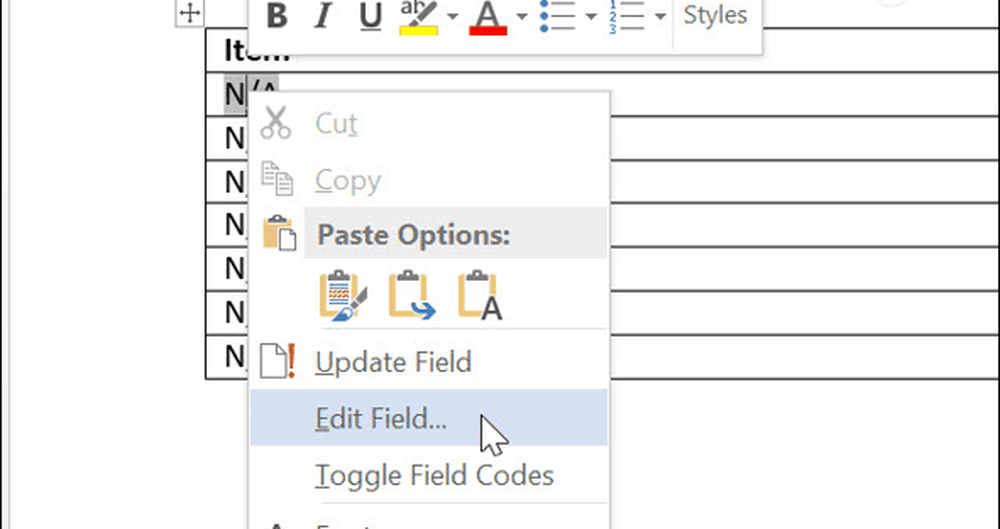
Esto le permite seleccionar qué campo personalizado se asigna a esa celda. Ir a través de todas las celdas y asignar los campos personalizados de esta manera.
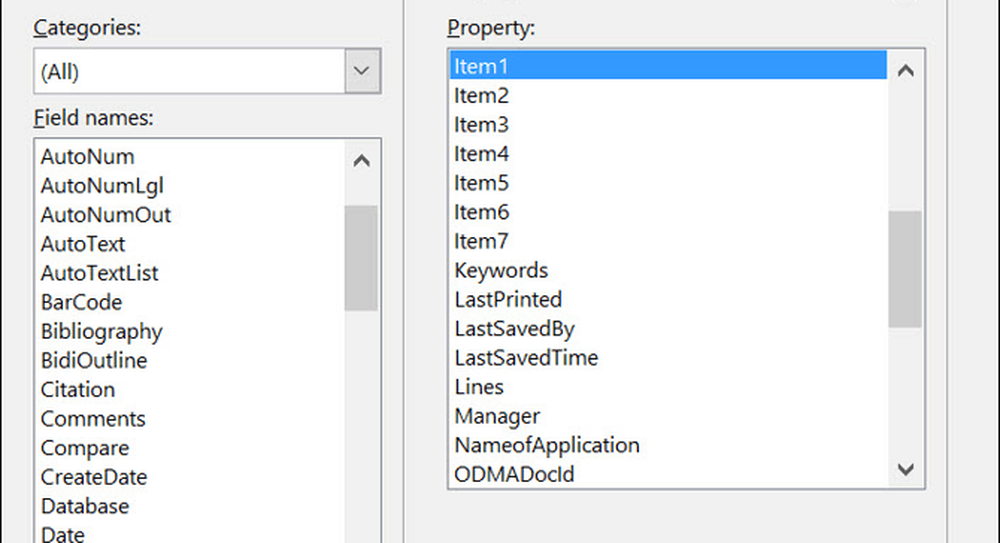
Una vez que haya terminado, la próxima vez que necesite crear una factura, puede abrir su plantilla y acceder al área de Propiedades avanzadas. En el Personalizado pestaña, simplemente vaya a través de todos los campos personalizados y complete el valor de acuerdo con las necesidades de facturación de su mes actual. Esto es mucho más rápido y mucho más eficiente que diseñar su factura completa desde cero.
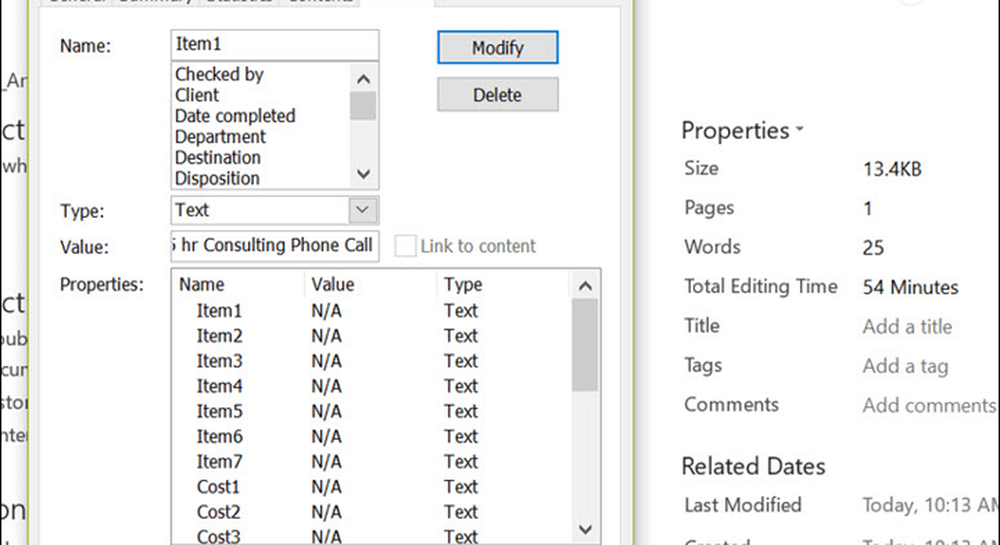
Contornos
Otra área que podría ser excelente para ahorrar tiempo y hacer que tu vida sea un poco más eficiente es usar campos personalizados para crear esquemas. Este enfoque realmente solo funciona si usted es alguien que a menudo elabora un esquema estándar con un número similar de elementos. Algo así como un programa de estudios para un profesor universitario..
En este caso, cada elemento de línea se puede definir como un campo completo. Luego, desde un lugar en Propiedades avanzadas, puede desplazarse hacia abajo y definir su esquema en un lugar. Esto le permitiría mantener encabezados comunes y otras áreas del esquema que no cambian. Y solo se centran en las líneas de pedido que serían diferentes.
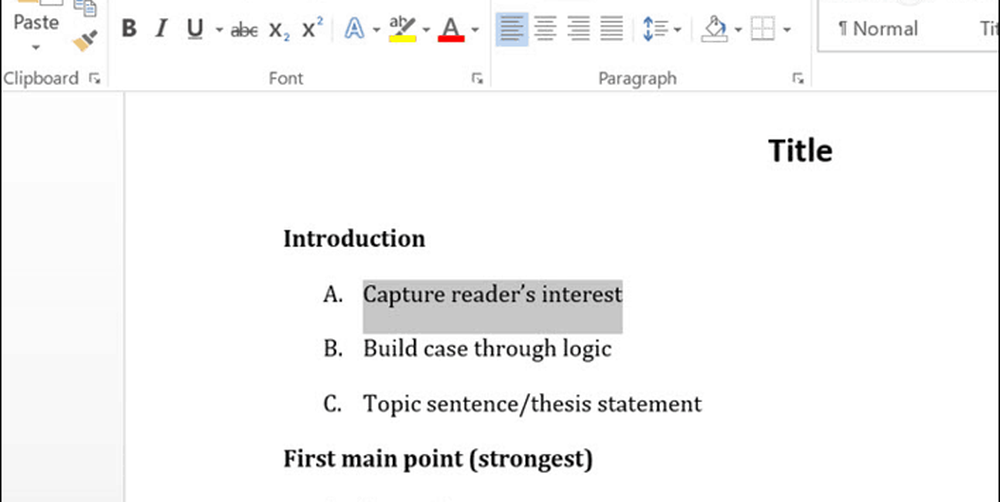
Encuestas
Una forma muy útil de usar campos personalizados es para crear encuestas o cuestionarios. Este tipo de documento puede consistir en una serie de preguntas, cada una con una línea en blanco después de este.
Existen dos enfoques para usar formularios personalizados con un documento de este tipo, según lo que necesite hacer. Si está entregando la encuesta a los estudiantes, por ejemplo, podría definir los campos en blanco como campos personalizados. Entonces, cualquiera que complete el formulario podría usar el cuadro de Propiedades avanzadas para completar sus respuestas, todo en una fila..
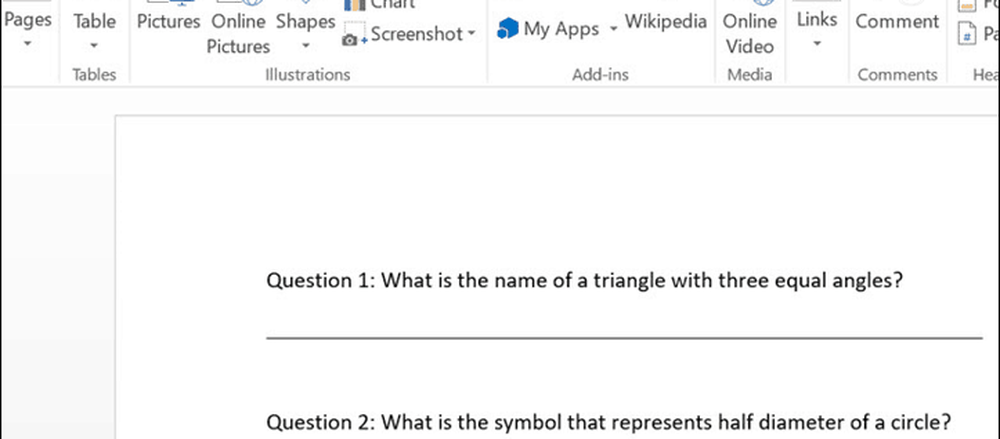
Otra opción sería para un escenario en el que un maestro con frecuencia necesita crear una prueba que consiste en preguntas y respuestas. En ese caso, es posible que las preguntas deban cambiar cada año. El profesor podría definir cada pregunta como un campo personalizado, y al comienzo del año, simplemente ir y actualizar las preguntas. Esto evita la necesidad de recrear y reformatear completamente los documentos de prueba. El formateo se realiza una sola vez. Al actualizar los campos personalizados, creará un documento completamente nuevo sin tener que hacerlo desde cero..
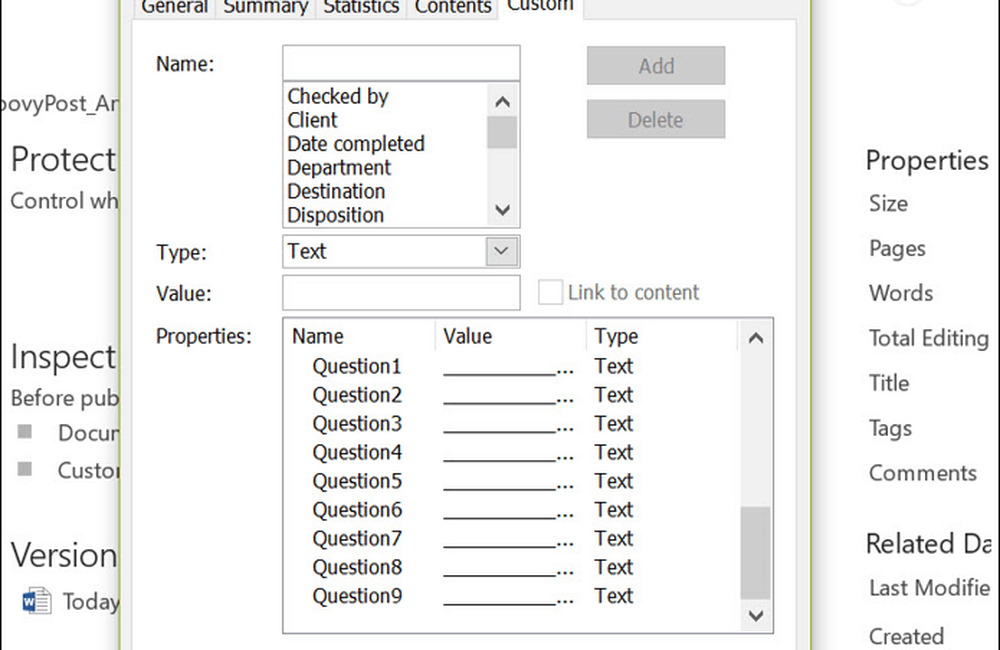
Formularios de información
Este último caso de uso para campos personalizados es un formulario. Si tiene alguna información que necesita recopilar con frecuencia en el trabajo o en el hogar. Puede crear un formulario como este, que le permite recopilar y documentar esa información rápidamente. Como puede ver, esto se parece mucho al escenario de la encuesta anterior, pero sería un documento que crearía que le permitiría recopilar repetidamente la misma información una y otra vez.
Al definir los espacios en blanco en estos formularios como campos, simplemente puede ingresar a Propiedades avanzadas y completar los datos del formulario en segundos o minutos. Este enfoque puede reducir significativamente los esfuerzos de recopilación de datos, ahorrándose a usted mismo (oa los empleados que recopilan datos para usted) un tiempo considerable.
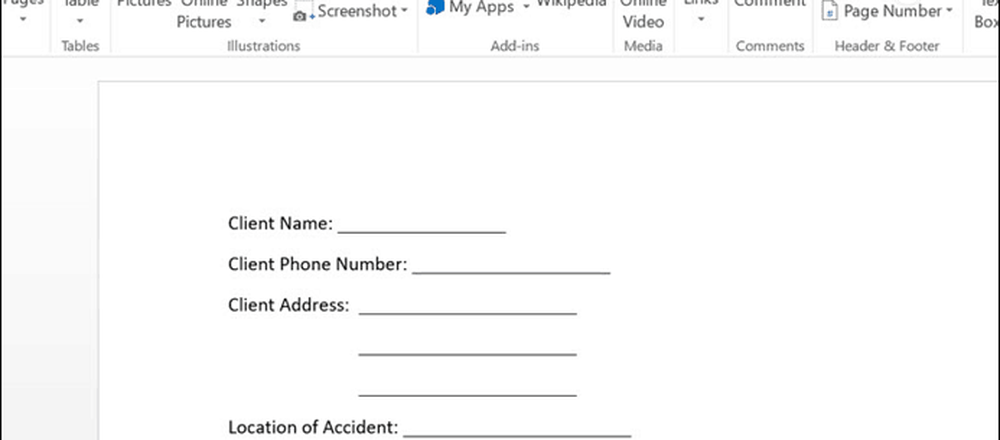
Conclusión
Como puede ver, los campos personalizados son una excelente manera de hacer que usted o su empresa sean más eficientes. Los casos de uso descritos anteriormente son solo una pequeña muestra. Cualquier tipo de documento en el que gran parte del documento sea similar y que solo ciertas secciones cambien es un candidato para simplificar con campos personalizados.
Reflexione un poco sobre el tipo de documentos que produce o con los que trabaja todos los días, y le sorprenderá descubrir cómo la incorporación de algunos campos personalizados puede ahorrarle mucho tiempo..




